カラムを分割する
Spotfire で[分析内の展開されたデータ] フライアウトを使用して、テキストを含むカラム (文字列カラム) を簡単に複数のカラムに分割することができます。スペース、コンマ、@ など、任意の分割文字で分割できます。同時に、元の文字列から不要な文字をトリムできます。
手順
タスクの結果
電子メールアドレスを分割する
"firstname.lastname@company.country" という形式の電子メール アドレスのリストを分割する場合、Spotfire では分割操作の目的を判断するのが難しく手動の構成が必要になる場合があります。
対象が名前である場合は、"@" を区切り記号として分割を開始し、名前を 1 つのカラムに取得します。次に、"." を区切り記号として新しい名前カラムで分割を実行し、名前から姓を分割します。
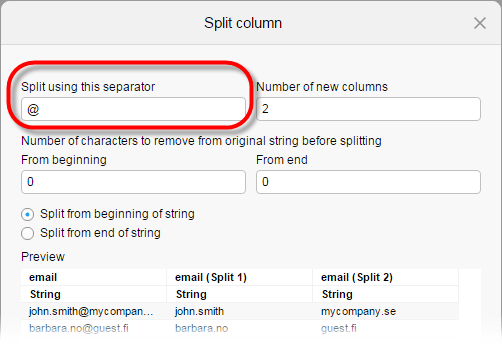
ただし、対象が国コードである場合は、直接 "." で分割することを選択し、[新規カラムの数] を "1" に設定し、[文字列の最後から分割] を選択して、国コードのみを新しいカラムに取得します。
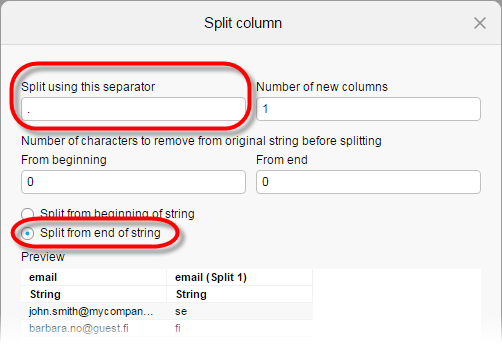
Copyright © Cloud Software Group, Inc. All rights reserved.

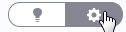 が選択されていることを確認します。
が選択されていることを確認します。